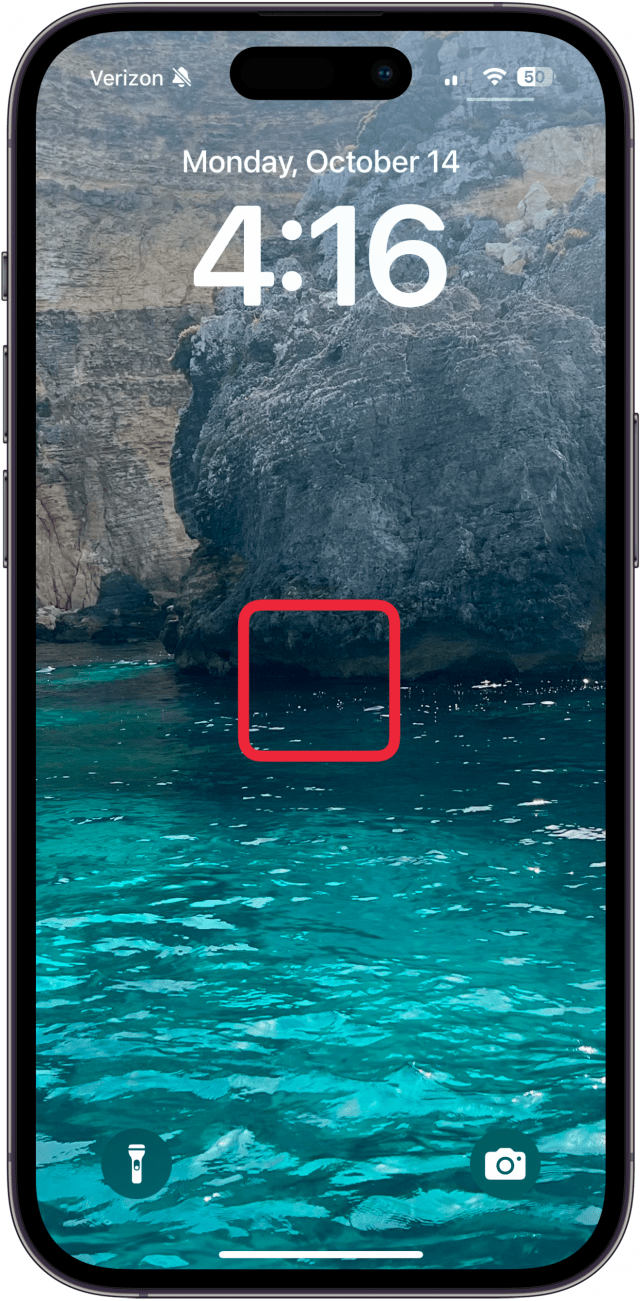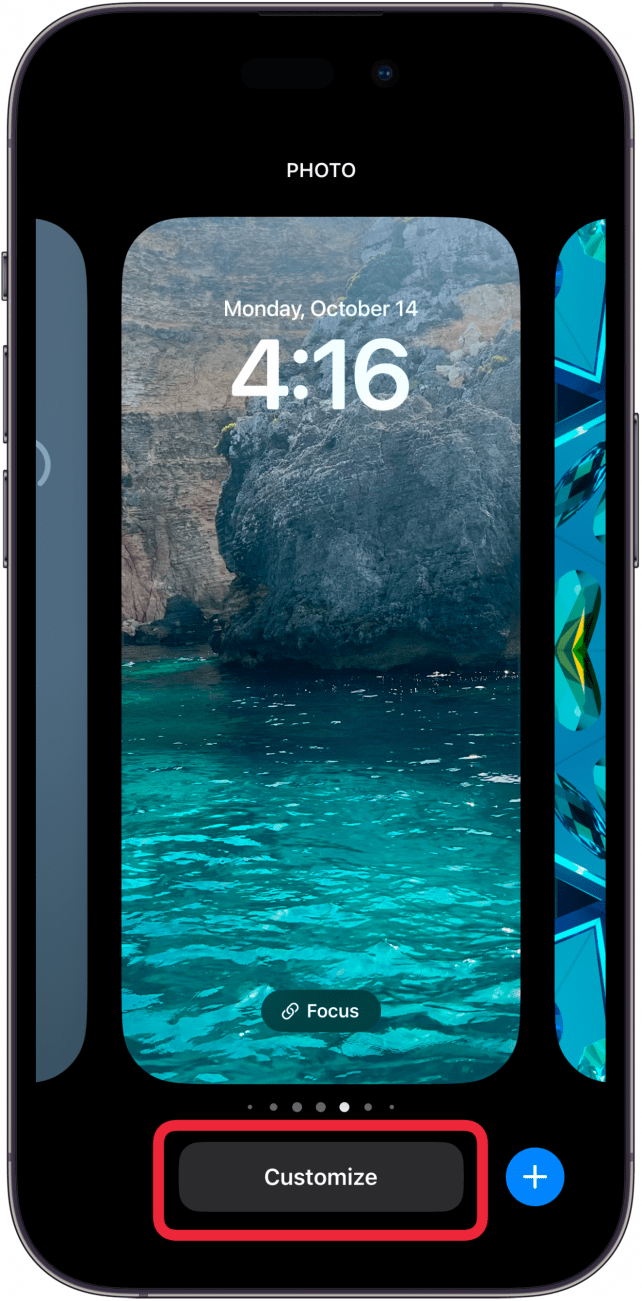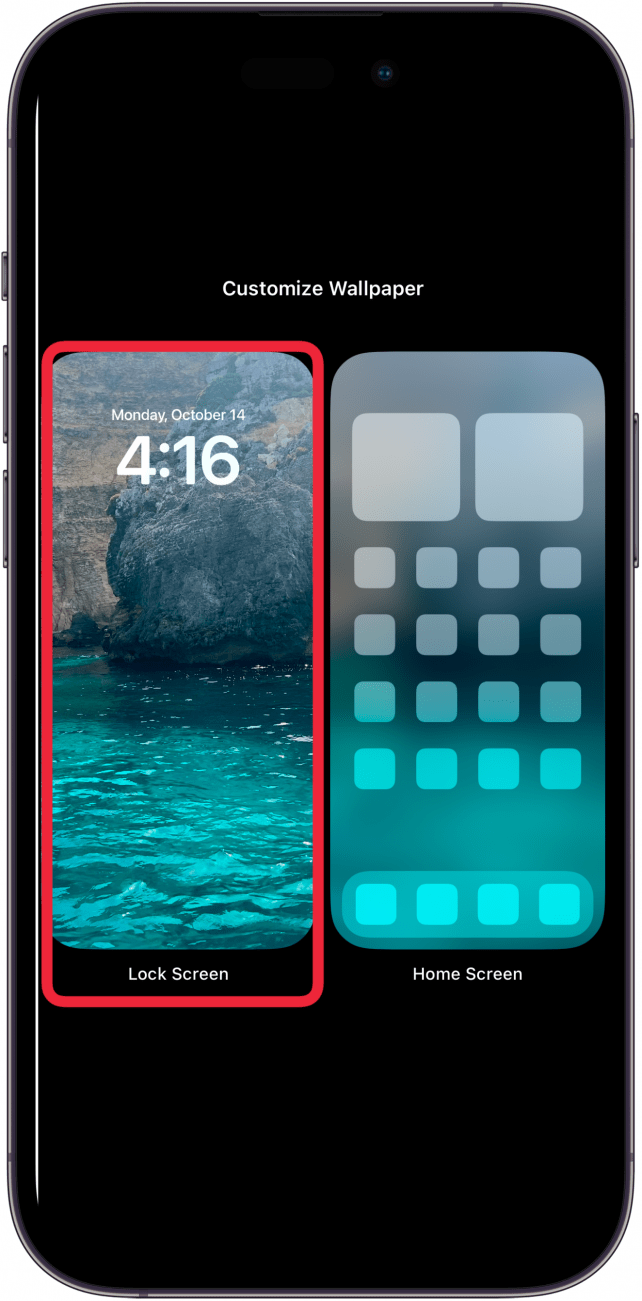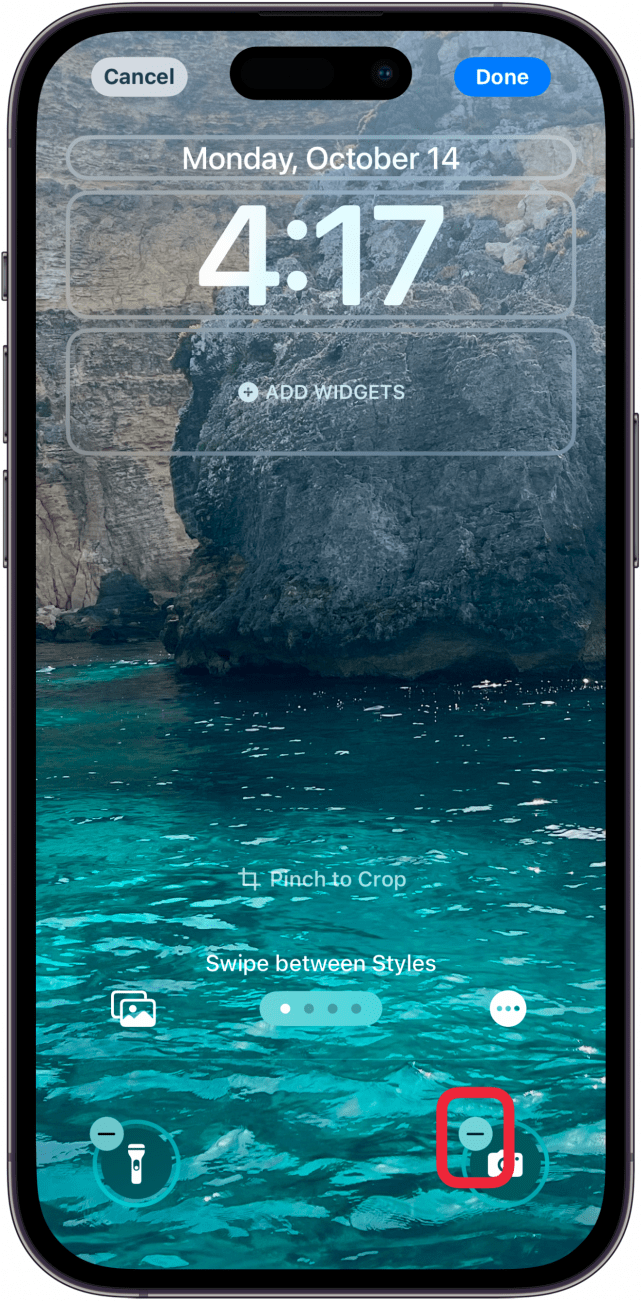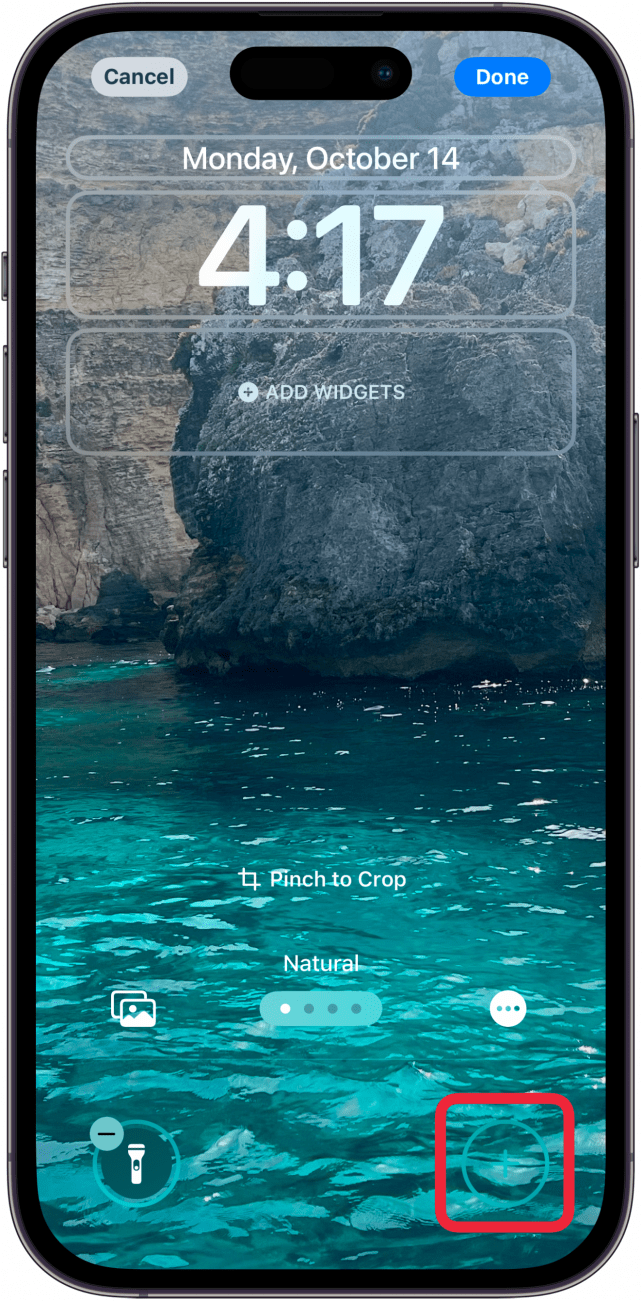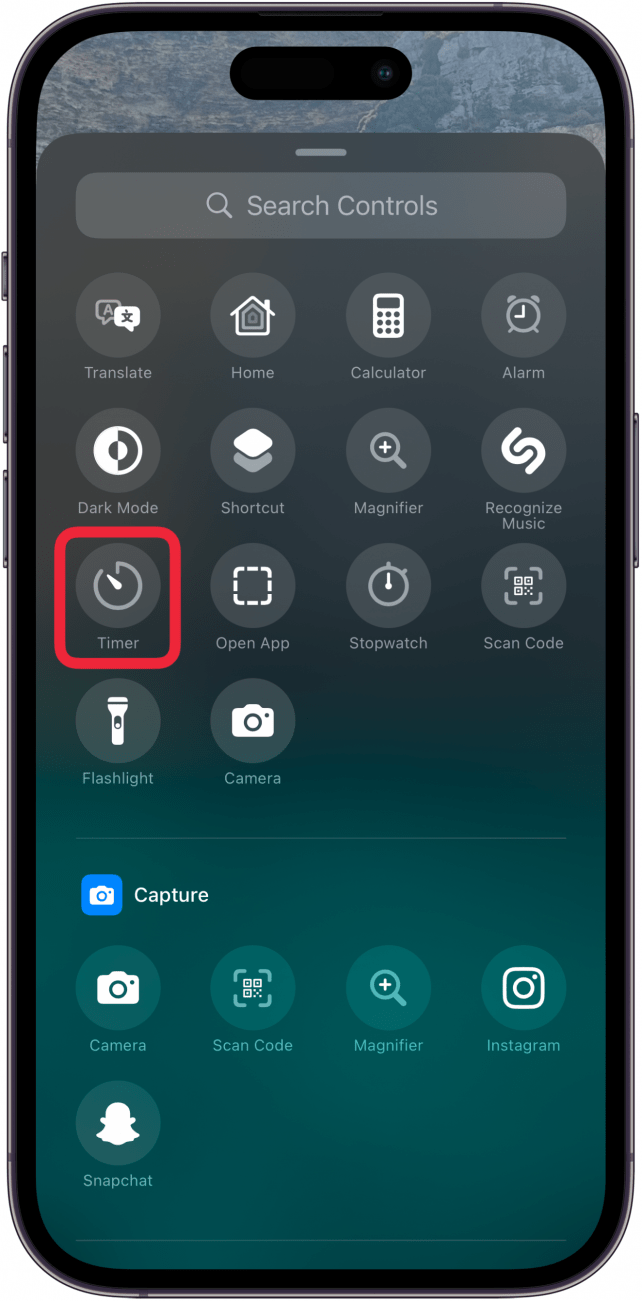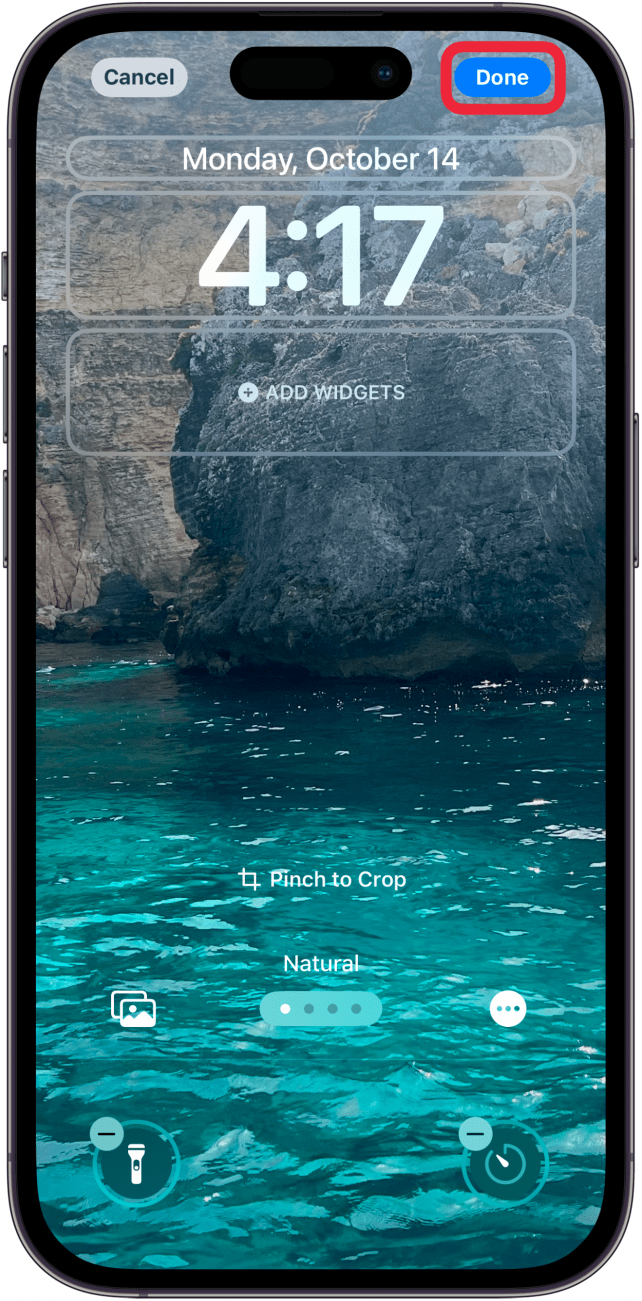Ha valaha is szerette volna testre szabni a gyorsgombokat a Lock Screen képernyőn, akkor szerencséje van! Az iOS 18 rendszerrel mostantól az iPhone zseblámpa vagy kamera gyorsbillentyűjét nagyjából tetszőleges gyorsbillentyűre cserélheted. Íme, hogyan teheted meg a váltást, és indíthatod el kedvenc tevékenységedet vagy alkalmazásodat egyetlen érintéssel.
Miért fogod szeretni ezt a tippet:
- Cserélje ki az alapértelmezett zseblámpa- és kameravezérlőket más parancsikonokra.
- Megtarthatja kedvenc gyorsbillentyűit közvetlenül a zárolási képernyőn.
- Az alkalmazások vagy műveletek gyors elérése iPhone-od feloldása nélkül.
Hogyan változtathatja meg az iPhone záróképernyőjének parancsikonjait
Rendszerkövetelmények
Míg ez a tipp bármelyik iOS 18 vagy újabb iOS-t futtató iPhone-on működik. Tudd meg, hogyan frissíthetsz az iOS legújabb verziójára.
Az Action Button és most már a Camera Control gombok megjelenésével gyorsan csökken annak hasznossága, hogy a kamera és a zseblámpa a Lock Screen gyorsbillentyűi legyenek. Szerencsére az iOS 18 lehetővé teszi, hogy ezeket a parancsikonokat más lehetőségekre cserélje.
Fontos megjegyezni, hogy a parancsikon csak az adott Zárolási képernyőhöz lesz használható. Ha több Lock Screen van, a többinél a zseblámpa és a kamera lesz az alapértelmezett, hacsak manuálisan meg nem változtatja őket. További iPhone testreszabási tippekért olvassa el ingyenes A nap tippje hírlevelünket. Így cserélheti ki a kamera vagy a zseblámpa parancsikonját az iPhone-on.
 Fedezd fel iPhone-od rejtett funkcióitNapi tippet kapsz (képernyőképekkel és egyértelmű utasításokkal), hogy naponta mindössze egy perc alatt elsajátíthasd iPhone-odat.
Fedezd fel iPhone-od rejtett funkcióitNapi tippet kapsz (képernyőképekkel és egyértelmű utasításokkal), hogy naponta mindössze egy perc alatt elsajátíthasd iPhone-odat.
- Nyomja meg hosszan a Lock Screen gombot.

- Koppints a Szabályozás lehetőségre.

- Koppintson a Lock Screen lehetőségre.

- Koppintson a minusz szimbólumra a lecserélni kívánt parancsikon bal felső sarkában.

- Koppintson a üres parancsikonhely-re, ahol a parancsikon éppen volt.

- Görgessen az új parancsikonok lehetőségei között, és koppintson a hozzáadni kívánt parancsikonra.

- Koppintson a Kész gombra a Zárolási képernyő véglegesítéséhez.

- Mostantól a kiválasztott új alkalmazás vagy funkció elindításához megérintheti a Zárolási képernyő parancsikonját.

Ezek könnyen kicserélhetők, ha minden alkalommal ugyanazt a lépéses eljárást követi. Ne feledje, hogy ezt minden egyes Lock Screen esetében külön-külön kell megtennie.
További információk a Lock Screensről
- Miért változik folyton a zárolási képernyőm és hogyan lehet visszaállítani
- Ha valaha is szerette volna testre szabni a gyorsgombokat a Lock Screen képernyőn, akkor szerencséje van! Az iOS 18 rendszerrel mostantól az iPhone zseblámpa vagy kamera gyorsbillentyűjét nagyjából tetszőleges gyorsbillentyűre cserélheted. Íme, hogyan teheted meg a váltást, és indíthatod el kedvenc tevékenységedet vagy alkalmazásodat egyetlen érintéssel.
- Miért fogod szeretni ezt a tippet: